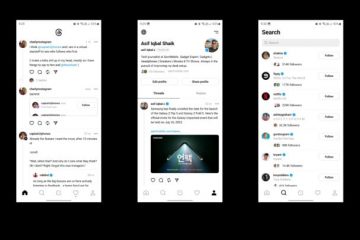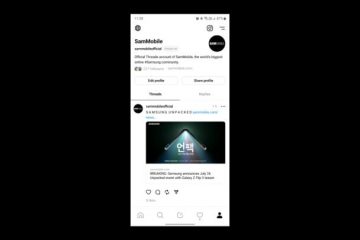Ak nemôžete nainštalovať VirtualBox v systéme Windows 11/10 a zobrazuje sa chyba ako Inštalácia zlyhala! Chyba: Závažná chyba počas inštalácieAk sa chcete tohto problému zbaviť, postupujte podľa týchto návrhov. Môže existovať nespočetné množstvo dôvodov, prečo VirtualBox nedokáže spustiť inštalačný program na vašom počítači. Tu sme zhrnuli niektoré z bežných dôvodov spolu s riešeniami, aby ste mohli problém vyriešiť a nainštalovať operačný systém Windows 11/10 bez akýchkoľvek problémov.
Opraviť chybu inštalácie VirtualBox Installer failed
Ak chcete opraviť chybu VirtualBox Installer Installer vo Windows 11/10, postupujte podľa týchto riešení:
Vypnite Hyper-VRSpustiť inštalačný program ako správcaZmeniť rozšírené nastavenia aplikácieSpustiť nástroj na riešenie problémov s inštaláciou a odinštalovaním programu
Ak sa chcete dozvedieť viac o týchto tipoch a trikoch, pokračujte v čítaní.
1] Vypnite Hyper-V
Je to úplne prvý návrh na riešenie problémov, ktorý by ste mali dodržiavať, aby ste sa zbavili tohto problému z počítača systému Windows r. Aplikácie virtuálnych strojov tretích strán, ako napríklad VirtualBox, VMware Workstation Player atď., sa nespúšťajú spolu s Hyper-V. Preto sa odporúča vypnúť alebo vypnúť Hyper-V na vašom počítači pred tým, než prejdete procesom inštalácie VirtualBox.
Ak chcete vypnúť Hyper-V v systéme Windows 11/10, postupujte takto:
Ak chcete vypnúť Hyper-V v systéme Windows 11/10, postupujte takto:
p>Kliknite na vyhľadávacie pole na paneli úloh. Vyhľadajte výraz zapnutie alebo vypnutie funkcií systému Windows. Kliknite na individuálny výsledok vyhľadávania. Zistite možnosť Hyper-V . Zrušte začiarknutie políčka Hyper-V začiarkavacie políčko. Kliknite na tlačidlo OK .
Potom nechajte dokončiť všetky procesy a reštartujte počítač. Po dokončení budete môcť nainštalovať VirtualBox bez problémov.
2] Spustite inštalačný program ako správca
Niekedy môže byť potrebné spustiť inštalačný program s oprávneniami správcu. Vyžaduje si to, keď ste v počítači upravili nastavenie UAC alebo Kontrola používateľských kont. Preto postupujte podľa týchto krokov a spustite inštalačný program VirtualBox ako správca:
Nájdite súbor inštalačného programu VirtualBox, ktorý ste si stiahli z oficiálnej webovej stránky. Kliknite pravým tlačidlom myši na inštalačný program. Vyberte možnosť Spustiť ako správca .Vo výzve UAC kliknite na možnosť Áno .
Váš inštalačný program by teraz nemal zobrazovať žiadne chybové hlásenie.
3] Zmeňte rozšírené nastavenia aplikácie
Systémy Windows 11 a Windows 10 sa dodávajú s možnosťou, ktorá blokuje systému v inštalácii aplikácií tretích strán. Ak ste toto nastavenie povolili, nebudete môcť nainštalovať VirtualBox ani žiadny iný softvér. Preto pri zmene rozšírených nastavení aplikácie v systéme Windows 11/10 postupujte podľa týchto krokov:
Stlačením Win+I otvorte Nastavenia systému Windows. Prejdite do časti Aplikácie > Rozšírené nastavenia aplikácií.Rozbaľte rozbaľovaciu ponuku Vyberte, kde chcete získať aplikácie .Vyberte možnosť Kdekoľvek .
Potom skúste aplikáciu nainštalovať.
4] Spustite nástroj na riešenie problémov s inštaláciou a odinštalovaním programu
Microsoft ponúka nástroj na riešenie problémov, ktorý funguje, keď nepodarí nainštalovať alebo odinštalovať aplikáciu v počítači. Nazýva sa nástroj na riešenie problémov s inštaláciou a odinštalovaním programu. Túto aplikáciu si môžete stiahnuť z oficiálnej webovej stránky spoločnosti Microsoft. Preto spustite nástroj na riešenie problémov a postupujte podľa pokynov na obrazovke, aby ste tento problém vyriešili. Stiahnite si nástroj na riešenie problémov s inštaláciou a odinštalovaním programu z support.microsoft.com.
Prečítajte si: VirtualBox FATAL: INT18: BOOT FAILURE Error
Ako opravím neúspešnú inštaláciu?
Existuje niekoľko návrhov, podľa ktorých môžete opraviť neúspešnú inštaláciu na počítači so systémom Windows 11/10. Môžete napríklad skontrolovať, či máte alebo nemáte práva správcu, skontrolovať, či nástroj Inštalátora systému Windows funguje alebo nie atď. Na druhej strane môžete spustiť nástroj na riešenie problémov s inštaláciou a odinštalovaním programu, reštartovať počítač a vyskúšať v núdzovom režime , atď.
Nemôžete nainštalovať VirtualBox na Windows?
Môže existovať viacero dôvodov, prečo nemôžete nainštalovať VirtualBox na Windows. Ak napríklad váš používateľský účet nemá oprávnenie správcu, nemôžete nainštalovať túto aplikáciu. Bez ohľadu na to, prečo máte tento problém, môžete ho vyriešiť podľa vyššie uvedených tipov a trikov.
To je všetko! Dúfame, že tieto riešenia pre vás fungovali.
Prečítajte si: VirtualBox VM sa neotvára ani nespúšťa v systéme Windows.